SSDは、高速で快適なパソコンライフを支える重要なパーツです。
しかし、
- 誤ってファイルを削除してしまった
- うっかりフォーマットしてしまった
こんな時には故障によって大切なデータが消えてしまうことがあります。
そんな時、どうすれば良いのでしょうか。
「もう二度とデータは戻ってこない…」と諦めてしまう前に、試すべき方法があります。
それが「SSDデータ復旧ソフト」の利用です。
今回の記事では、SSDのデータ復元・リカバリに役立つソフトに焦点を当てます。
その選び方から具体的な使い方まで、初心者にも分かりやすく解説します。
また、
- 無料ソフトから有料ソフト
- 専門業者に依頼するメリット・デメリット
まで、あらゆる角度からデータ復旧について徹底的に比較します。
この記事を読めば、あなたの失われたデータを取り戻すための道筋が必ず見つかるはずです。
データ復旧の基礎知識
まず、SSDのデータが消えた時に知っておくべき基本的な知識を解説します。
SSDのデータ復元は、HDDとは異なる特徴があります。
SSD データ復元の仕組み
SSDは、HDDと異なり「TRIM」という機能を搭載しています。
これは、ファイルが削除されると同時に、そのファイルが保存されていた領域を完全に消去します。
次の書き込みに備える機能です。
TRIM機能が働くと、データが完全に消えるため、復元は非常に難しくなります。
しかし、TRIMはWindows 10/11のような新しいOSや、対応したSSDの組み合わせで働きます。
誤ってデータを消してしまった直後で、TRIMがまだ働いていない状況であれば、データ復旧ソフトで復元できる可能性は十分にあります。
注釈:
- TRIM: SSDのデータ削除効率を高めるための機能です。ゴミ捨て場を常に空にしておくイメージです。
- Windows 10/11: Microsoftが提供するOS(オペレーティングシステム)です。
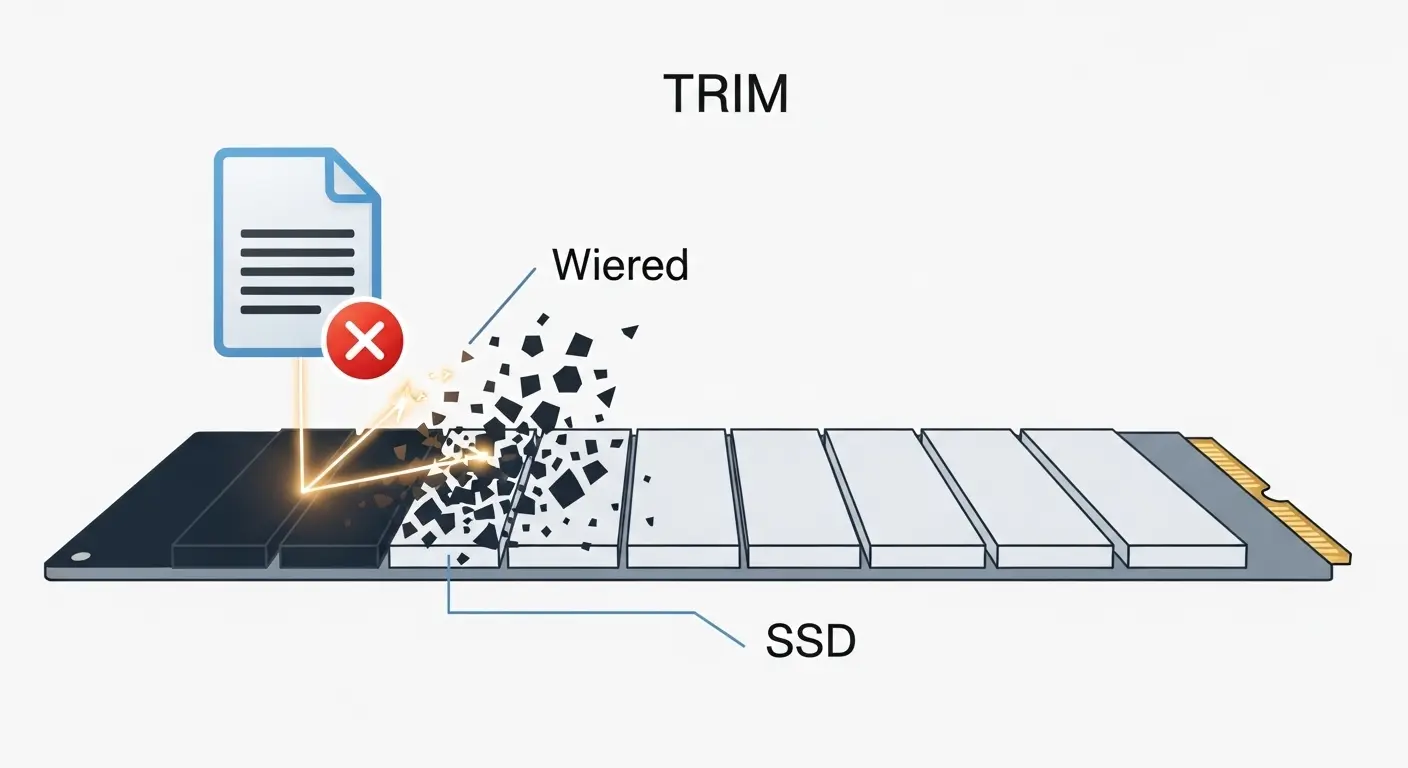
論理障害と物理障害
SSDのデータが失われる原因は、大きく分けて論理障害と物理障害の2つがあります。
- 論理障害: ソフトウェア的な問題でデータにアクセスできなくなった状態です。誤って削除、フォーマット、ウイルス感染などが原因です。データそのものはSSDに残っているため、データ復旧ソフトで復元できる可能性があります。
- 物理障害: SSD自体が物理的に壊れてしまった状態です。水没、落下、衝撃、過電流、経年劣化などが原因です。データ復旧ソフトでは対応できず、専門の業者に依頼する必要があります。
注釈:
- 論理障害: パソコンがデータを見つけられなくなった状態です。
- 物理障害: SSDが物理的に壊れてしまった状態です。

SSD復旧の選択肢を比較
SSDのデータ復旧には、
- 「自分でソフトを使う」
- 「専門業者に依頼する」
という2つの選択肢があります。
それぞれのメリット・デメリットを比較し、最適な方法を選びましょう。
SSD復旧方法の比較一覧表
| 方法 | メリット | デメリット | 費用相場 |
| データ復旧ソフト | ・費用が安い ・すぐに作業を開始できる ・プライバシーを守れる | ・論理障害のみに対応 ・上書きのリスクあり ・復旧できない可能性も | 無料〜数万円 |
| 専門業者に依頼 | ・物理障害にも対応 ・復旧率が高い ・安心して任せられる | ・費用が高額 ・時間と手間がかかる ・データ漏洩のリスク | 2万円〜数十万円 |
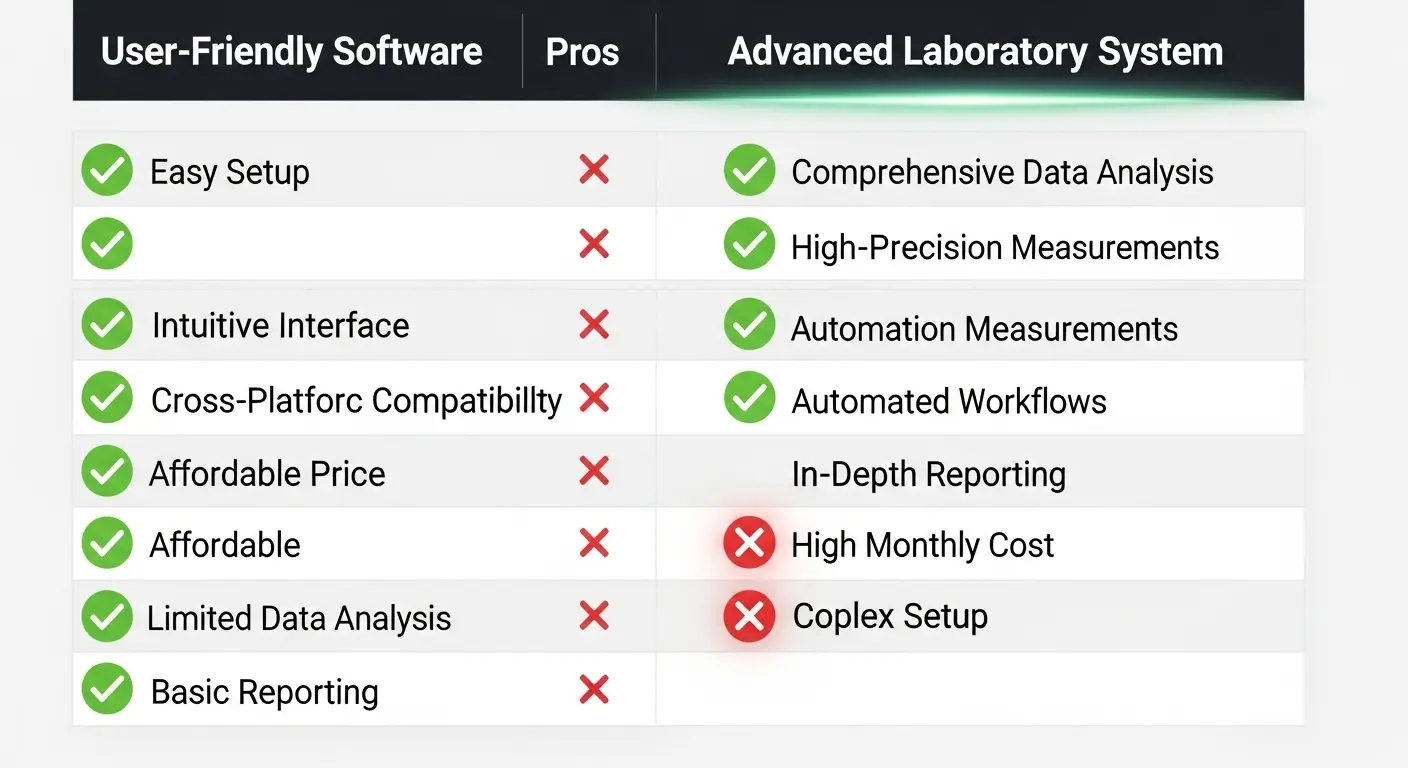
データ復旧ソフトのメリットとデメリット
データ復旧ソフトの最大のメリットは、何といってもその手軽さと費用の安さです。
自宅で今すぐに作業を開始できます。
ソフトの購入費用だけで済むのが魅力的です。
ただし、論理障害のみに対応しています。
物理障害の場合はどうすることもできません。
また、復旧作業中に新しいデータが上書きされるリスクもあります。
よって、慎重な操作が必要です。
注釈:
- 上書き: 削除されたデータが保存されていた場所に、新しいデータが書き込まれてしまうことです。一度上書きされると、元のデータの復元はほぼ不可能になります。
データ復旧業者のメリットとデメリット
専門業者に依頼する最大のメリットは、その高い復旧率と安心感です。
SSDの物理的な故障にも対応できる高度な技術と専用の機器を備えています。
しかし、その分、費用は高額になります。
また、復旧作業には数日から数週間かかることもあります。
時間も必要です。
個人情報を含むデータのやり取りになるため、信頼できる業者選びが重要です。
SSD データ復元ソフトの使い方と注意点
ここでは、データ復元ソフトを使ったSSD復旧の方法と、作業を行う上での重要な注意点を解説します。
削除データやフォーマットの復元方法
データ復元ソフトの使い方は、基本的に以下の手順で行います。
- インストール: 別のパソコンや、USBメモリなどにソフトをダウンロードしてインストールします。データが消えたSSDに直接インストールするのは厳禁です。上書きされるリスクがあります。
- スキャン: ソフトを起動。復元したいSSDを選択してスキャンを開始します。ソフトによっては、ディープスキャンや高速スキャンなどの機能があります。
- プレビュー: スキャンが完了すると、復元可能なファイルが一覧で表示されます。写真やドキュメントなど、プレビュー機能で内容を確認できる場合もあります。
- 復元: 復元したいファイルを選択し、別のストレージ(外付けHDDなど)に保存します。
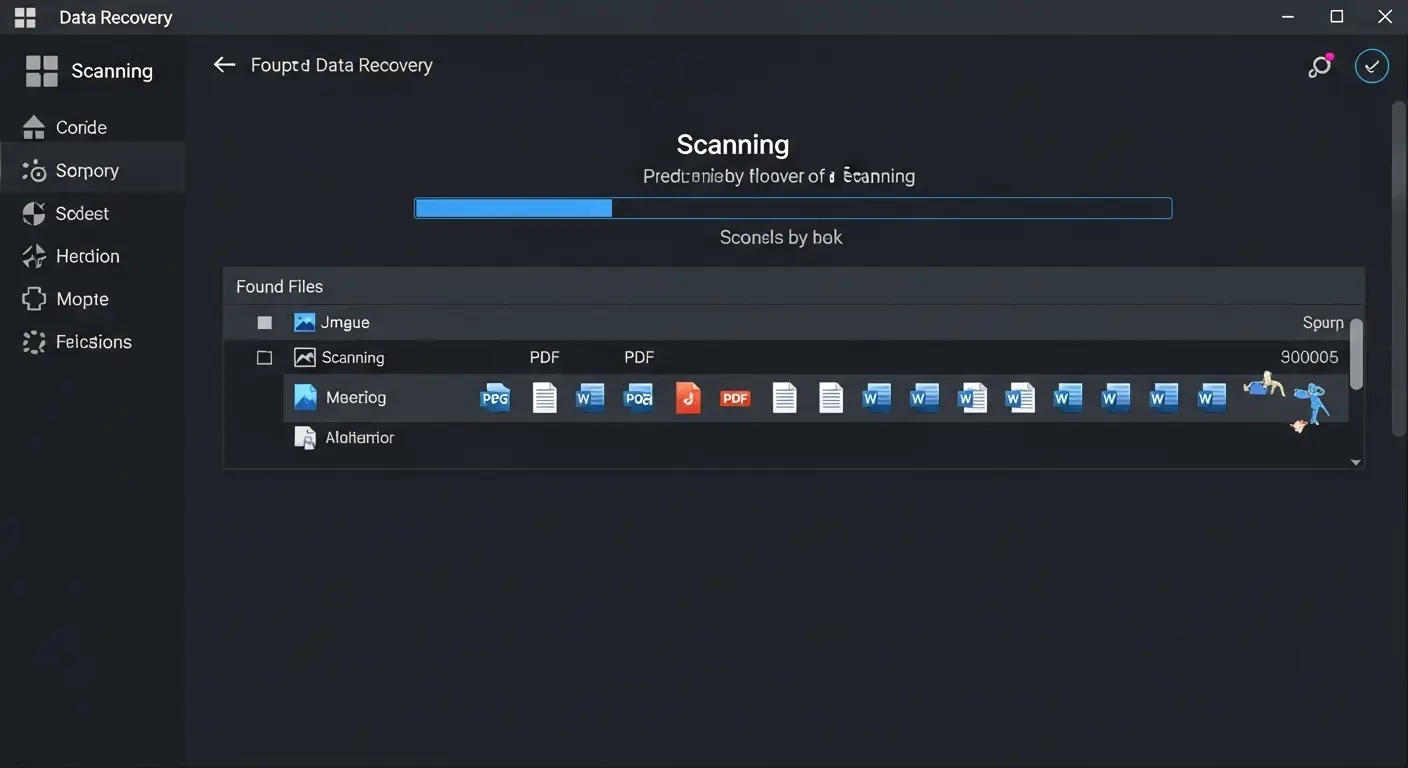
作業を行う上での注意点
- 電源を切る: 誤ってデータを削除したことに気づいたら、すぐにパソコンの電源を切りましょう。パソコンを使い続けると、新しいデータが上書きされてしまい、復元が難しくなります。
- インストール場所に注意: データ復旧ソフトは、必ず別のストレージにインストールしてください。
- 複数のソフトを試さない: 復旧ソフトはそれぞれ異なる技術を使用しています。一つのソフトで失敗しても、別のソフトで復元できる可能性があります。しかし、闇雲に複数のソフトをインストールしてスキャンを繰り返すと、SSDの状態を悪化させるリスクがあります。
おすすめのSSD復旧ソフト比較
ここでは、初心者にもおすすめできるデータ復旧ソフトをいくつか紹介します。
無料版でも試せるものが多いので、まずは試してみるのが良いでしょう。
無料で試せるデータ復旧フリーソフト
- Recuva: Piriformが提供する無料のデータ復旧フリーソフトです。使い方が非常に簡単で、初心者にもおすすめです。削除されたファイルやフォーマットされたドライブからのデータ復元に対応しています。ただし、SSDのTRIM機能には対応していない場合があります。
- TestDisk: 論理的なパーティションやファイルシステムの破損を修復するためのツールです。操作がコマンドプロンプトで行われるため、初心者向けではありませんが、非常に強力な機能を持っています。
- PhotoRec: TestDiskに付属するツールで、主に画像や動画などのメディアファイルの復元に特化しています。こちらもコマンドライン操作が必要です。
注釈:
- コマンドプロンプト: WindowsのCUI(キャラクターユーザーインターフェース)の画面です。キーボードだけで操作します。
- パーティション: ストレージを複数の区画に分けることです。
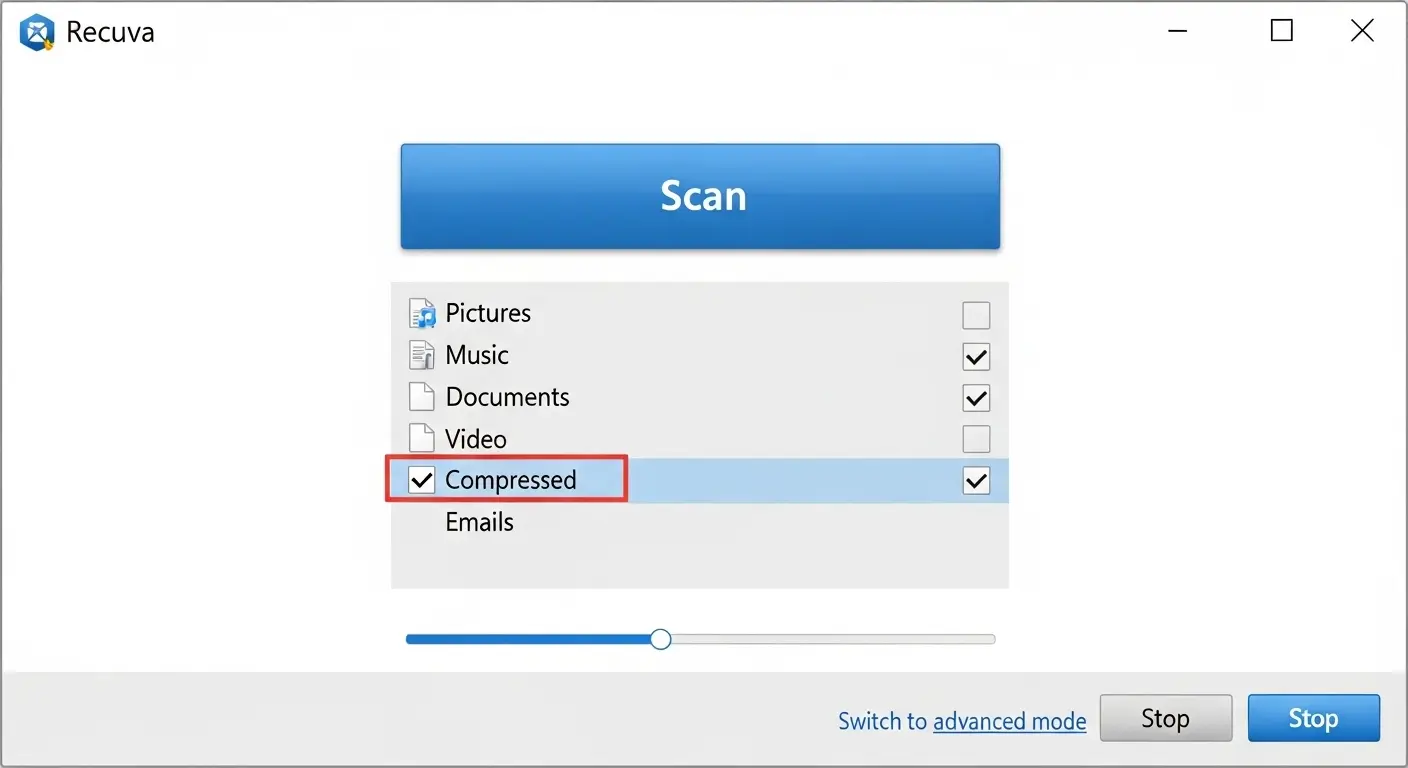
有料ソフトのおすすめ
- EaseUS Data Recovery Wizard: 非常に高い復旧率と使いやすいインターフェースが特徴です。Windows版とMac版があります。幅広い状況に対応しています。無料版でも一定の容量まで復元できる。そのため、事前に試すことが可能です。
- Disk Drill: 洗練されたデザインと強力なスキャン機能を備えたデータ復元ソフトです。プレビュー機能が充実しています。復旧できるかどうかを事前に確認しやすいのがメリットです。
- Wondershare Recoverit: 直感的な操作が可能。特に動画や写真の復元に強みを持っています。あらゆるファイル形式に対応しています。初心者でも安心して使えるでしょう。
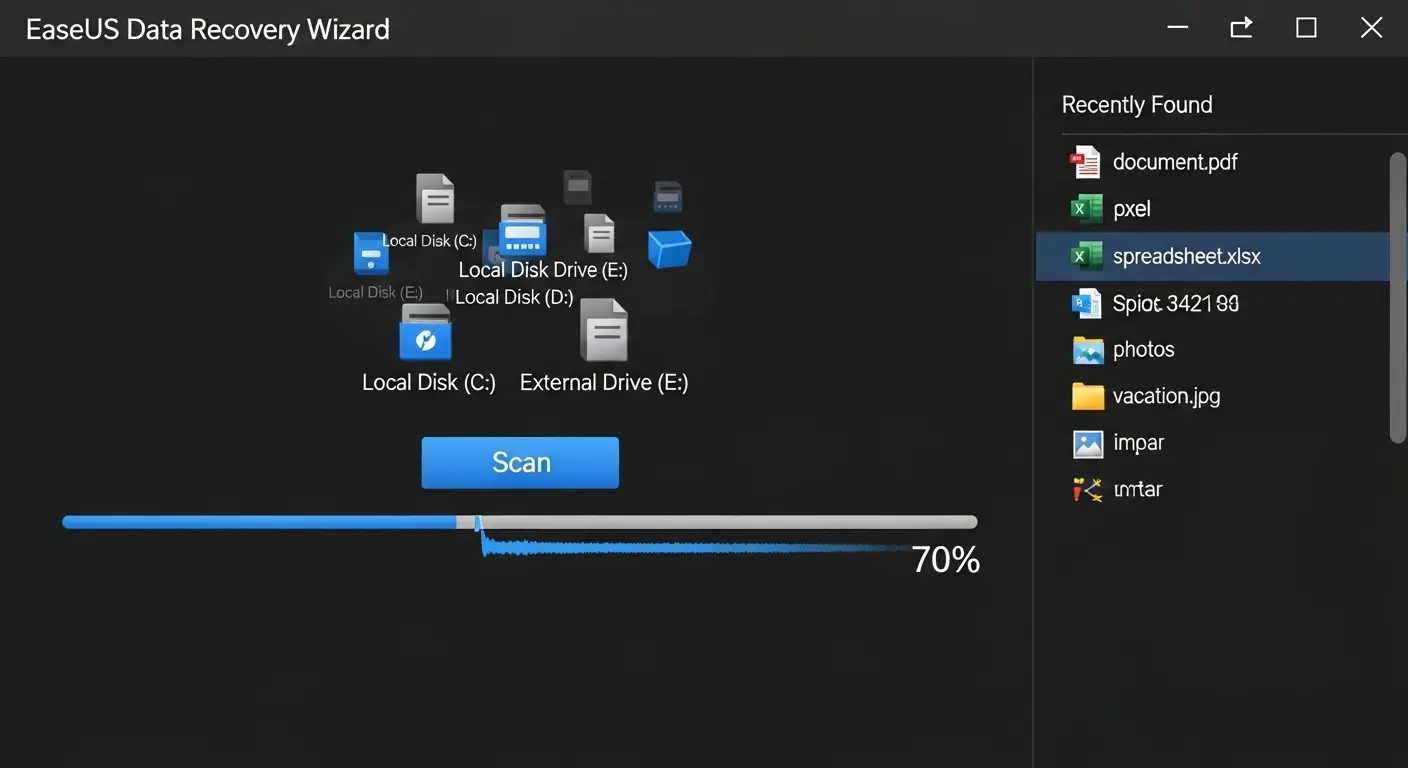
データ復旧業者の選び方と費用相場
データ復旧ソフトで復旧できない場合は、専門業者に依頼することを検討しましょう。
データ復旧業者の選び方
- 実績: 多くの復旧実績がある会社を選びましょう。復旧率や過去の事例を確認することが重要です。
- 料金体系: 見積もりや診断が無料か、追加料金が発生しないかなどを事前に確認しておきましょう。料金は業者によって大きく異なります。
- セキュリティ: 大切なデータが第三者に漏れないよう、セキュリティ体制がしっかりしているかどうかも重要なポイントです。

業者に依頼する場合の費用相場
データ復旧の費用は、障害の程度や容量によって大きく異なります。
- 軽度な論理障害: 2万円〜5万円
- 中度な論理障害: 5万円〜15万円
- 物理障害: 15万円〜数十万円
物理障害の場合、復旧作業に高度な技術と設備が必要なため、費用は高額になります。
SSD復旧の2025年最新トレンド
データ復旧の分野も日々進化しています。2025年に注目すべきトレンドを解説します。
AI技術の活用
一部のデータ復旧ソフトやサービスでは、AIを活用した新しい復旧技術が導入され始めています。
AIが破損したデータパターンを学習します。
より正確で効率的なデータ復元を可能にします。
これにより、従来の技術では復旧が難しかったデータも取り戻せるようになる可能性があります。

セキュリティの強化
データ復旧サービスにおけるセキュリティも、今後ますます重要になります。
個人情報保護の観点から、
- 復旧作業中のデータ管理
- 作業後のデータ消去プロセス
がより厳格になるでしょう。
ユーザーは、信頼できるサービスを選ぶことがさらに重要になります。
よくある質問
SSDの寿命はどうやって確認できますか?
A. SSDの寿命は、専用のツールを利用することで確認できます。
ツールには、読み書き回数や総書き込み量などを表示する機能があります。
内部リンク: SSDの寿命確認に関する詳細は、以下の記事で詳しく解説しています。 →「SSDの寿命確認は必須!寿命を延ばす方法と対処法を解説」
HDDとSSDではどちらが復旧しやすいですか?
A. 一般的にはHDDの方が復旧しやすいとされています。
これは、SSDにはTRIM機能があるためです。
しかし、物理的な故障の場合は、どちらも専門的な技術が必要になります。
まとめ
SSDのデータが消えてしまっても、諦める必要はありません。
まずは落ち着いてパソコンの電源を切りましょう。
データ復旧ソフトを試すことから始めましょう。
無料で使えるソフトも多いです。
軽度な論理障害であれば自分で解決できる可能性があります。
もし自力での復元が難しい場合は、専門の業者に相談することも検討しましょう。
この記事で紹介した情報が、あなたの困った状況を解決するための一助となれば幸いです。
